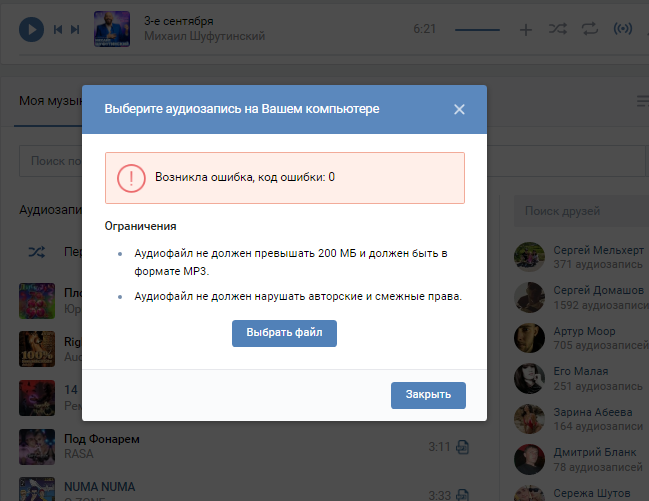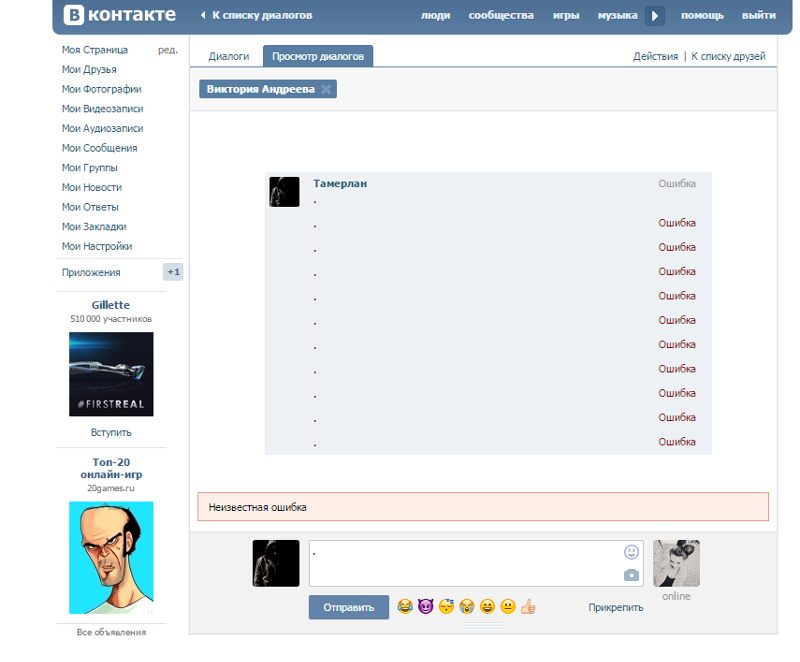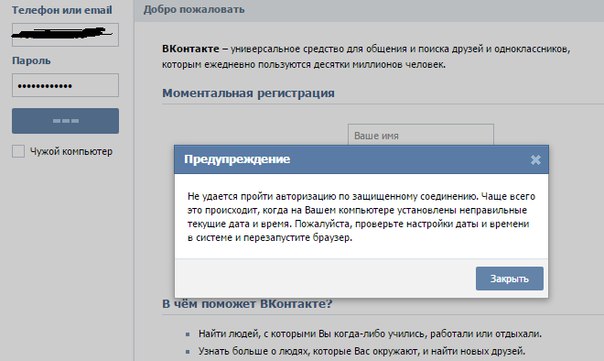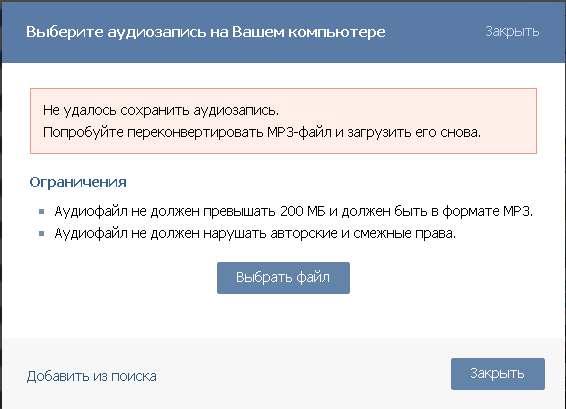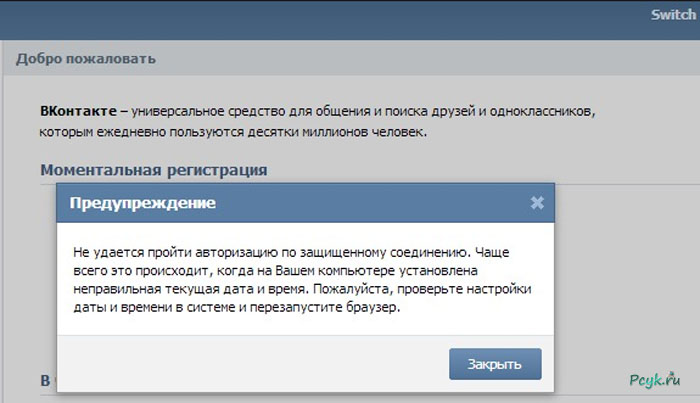Устранение проблем с доставкой электронной почты для кода ошибки 550 5.7.1 в Exchange Online
- Статья
- Чтение занимает 8 мин
Важно!
Правила потока обработки почты теперь доступны в новом Центре администрирования Exchange. Попробуйте прямо сейчас!
Неприятно, когда после отправки электронного сообщения возвращается ошибка. В этой статье рассказывается, что можно сделать при появлении кода ошибки 5.7.1 в отчете о недоставке (также называемом сообщением о недоставке, сообщением возврата, уведомлением о доставке или DSN). Эти сведения также относятся к кодам ошибок от 5.7.0 до 5.7.999.
Мне пришло сообщение о недоставке. Разделы справки устранить эту проблему? Разделы справки устранить эту проблему? | Я администратор электронной почты. Как мне решить проблему? |
Эти сведения также относятся к кодам ошибок 5.7.0-5.7.999 в Exchange Online и Microsoft 365 или Office 365. Уведомление о доставке с кодом ошибки 5.7.1 может создаваться по нескольким причинам, и в этой статье приведены соответствующие им решения.
Почему мне пришло сообщение о недоставке?
Как правило, это ошибка указывает, что параметр безопасности в вашей организации или организации получателя препятствует доставке сообщения получателю. Например:
- у вас нет разрешения на отправку сообщений получателю;
- получатель является группой, а у вас нет разрешения на отправку сообщений в группу или одну из вложенных в нее групп;
- у вас нет разрешения на отправку электронной почты через сервер, который находится между вами и получателем;
- сообщение доставлено на неверный почтовый сервер.
Мне пришло сообщение о недоставке.
 Разделы справки устранить эту проблему?
Разделы справки устранить эту проблему?Как правило, эту проблему невозможно исправить самостоятельно. Получатель или его администратор электронной почты должен исправить конфигурацию со своей стороны. Однако вы можете попробовать несколько решений:
Если получатель является внешним (находится за пределами организации): свяжитесь с получателем (по телефону, лично и т. д.) и попросите его рассказать своему администратору электронной почты о вашей проблеме с доставкой почты. Администратору может потребоваться изменить конфигурацию почтового ящика получателя так, чтобы он принимал сообщения от вас.
Если получателем является внутренняя группа: возможно, у вас нет разрешения на отправку сообщений группе или одной из вложенных в нее групп. В этом случае отчет о недоставке будет содержать имена групп с ограниченными правами, в которые вам запрещено отправлять сообщения. Попросите владельца группы с ограниченными правами предоставить вам разрешение на отправку сообщений в группу.

- Outlook. Выберите отчет о недоставке, дважды щелкните имя группы в строке Кому, а затем нажмите Связаться.
- Outlook в Интернете. Выберите отчет о недоставке, щелкните имя группы в строке Кому, а затем выберите пункт Владелец.
Если вы отправляете сообщения в большую группу рассылки: к группам, включающим более 5000 участников, автоматически применяются указанные ниже ограничения.
- Отправляемые в группу сообщения должен утвердить модератор.
- В группу невозможно отправлять большие сообщения. Однако отправители больших сообщений будут получать другой отчет о недоставке. Дополнительные сведения о больших сообщениях см. в разделе Ограничения групп рассылки.
Чтобы решить эту проблему, присоединитесь к группе или попросите ее владельца или модератора утвердить ваше сообщение.
 Попросите этого человека ознакомиться с разделом Я являюсь владельцем ограниченной группы. Что я могу сделать? далее в этой статье.
Попросите этого человека ознакомиться с разделом Я являюсь владельцем ограниченной группы. Что я могу сделать? далее в этой статье.
Если вам не удалось решить проблему, выполнив описанные выше действия, обратитесь к администратору электронной почты получателя и попросите его ознакомиться с разделом Я администратор электронной почты. Как мне решить проблему? этой статьи.
Я являюсь владельцем ограниченной группы. Что я могу сделать?
Если отправитель сообщения получил этот отчет о недоставке при попытке отправить сообщение вашей группе, а вам нужно, чтобы он мог успешно отправлять ей сообщения, попробуйте один из следующих способов:
Удалите ограничение на отправителей. Измените параметры группы, чтобы разблокировать отправителя одним из указанных ниже способов.
- Добавьте отправителя в список разрешенных отправителей для группы. Обратите внимание, что вам необходимо создать почтовый контакт или почтового пользователя, который будет представлять внешнего отправителя в вашей организации.

- Если на отправителя налагаются ограничения, поскольку он является внешним (находится за пределами вашей организации), вы можете настроить группу на прием сообщений от внешних отправителей.
- Если вы настроили правило потока обработки почты (также известное как правило транспорта) для ограничения определенных отправителей или групп отправителей, вы можете изменить правило, чтобы принимать сообщения от отправителя.
- Добавьте отправителя в список разрешенных отправителей для группы. Обратите внимание, что вам необходимо создать почтовый контакт или почтового пользователя, который будет представлять внешнего отправителя в вашей организации.
Ограничения для больших групп.
К группам, включающим более 5000 участников, автоматически применяются указанные ниже ограничения.- отправляемые в группу сообщения должен утвердить модератор;
- Большие сообщения не могут быть отправлены в группу (но вы получите другой NDR от этого, если это проблема). в статье Ограничения Exchange Online.
Для решения этой проблемы утвердите сообщение отправителя или добавьте его в группу.
Управление группами рассылки
- Настройка модерируемого получателя в Exchange Online
- Создание групп рассылки и управление ими в Exchange Online
Отправитель является внешним (находится за пределами организации)
Если только у этого получателя возникают проблемы с приемом сообщений от внешних отправителей, настройте получателя или ваши почтовые серверы так, чтобы они принимали сообщения от внешних или анонимных отправителей.
Получателем является общедоступная папка в вашей организации Exchange Online
Если получателем является поддерживающая почту общедоступная папка в вашей организации Exchange Online, то внешний отправитель получит отчет о недоставке со следующим кодом ошибки:
Remote Server returned '<xxxxxxxx> #5.7.1 smtp;550 5.7.1 RESOLVER.RST.AuthRequired; authentication required [Stage: CreateMessage]'
Чтобы настроить общедоступную папку на прием сообщений от внешних отправителей, выполните указанные ниже действия.
Новый EAC
Откройте Центр администрирования Exchange. Дополнительные сведения см. в статье Центр администрирования Exchange в Exchange Online.
Перейдите в раздел Общедоступные папки>Общедоступные папки.
Выберите общедоступную папку в списке и нажмите кнопку
Нажмите Параметры потока обработки почты.

В разделе Ограничения >доставки сообщенийПринимать сообщения из выполните следующие задачи:
- Снимите флажок Требовать проверку подлинности всех отправителей.
- Выберите параметр Все отправители.
Щелкните Сохранить.
Классический EAC
Откройте Центр администрирования Exchange. Дополнительные сведения см. в статье Центр администрирования Exchange в Exchange Online.
В EAC перейдите в раздел Общедоступные папки>Общедоступные папки> выберите общедоступную папку из списка и нажмите кнопку Изменить
В открывшемся диалоговом окне свойств общедоступной папки перейдите к разделу Параметры потока обработки почты и настройте следующие параметры в разделе Принимать сообщения от:
- Снимите флажок Требовать проверку подлинности всех отправителей.

- Выберите параметр Все отправители.
- Снимите флажок Требовать проверку подлинности всех отправителей.
Нажмите кнопку Сохранить.
Отправитель является внешним, а его исходный IP-адрес включен в список блокировки Майкрософт
В этом случае полученный отправителем отчет о недоставке будет содержать раздел Диагностика для администраторов с примерно следующей информацией:
5.7.1 Service unavailable; Client host [xxx.xxx.xxx.xxx] blocked using Blocklist 1; To request removal from this list please forward this message to [email protected]
Чтобы снять ограничение на исходную систему электронной почты отправителя, перешлите отчет о недоставке по адресу [email protected]. Дополнительные сведения см. в статье Удаление себя из списка заблокированных отправителей с помощью портала удаления из списка.
Ваш домен не полностью зарегистрирован в Microsoft 365 или Office 365
Если ваш домен не полностью зарегистрирован в Microsoft 365 или Office 365, выполните указанные ниже действия:
- Убедитесь, что домен отображается как работоспособный в Центр администрирования Microsoft 365 в разделе Параметры Домены>.

- Информацию о добавлении вашего домена в Microsoft 365 или Office 365 см. в разделе Добавление домена в Microsoft 365.
- Сведения о том, как устранить проблемы с проверкой домена, см. в статье базы знаний Майкрософт KB2515404.
Имеется проблема с записью MX домена
Если используется неправильная запись MX, попробуйте сделать следующее:
Проверьте домены отправителя и получателя на наличие неправильных или устаревших записей MX с помощью расширенной диагностики>Exchange Online теста в помощнике по служба поддержки Майкрософт и восстановлению. Дополнительные сведения о помощнике по поддержке и восстановлению см. в разделе О помощнике по поддержке и восстановлению Microsoft.
Сверьтесь с регистратором доменных имен или службой размещения DNS, чтобы проверить запись MX. Запись MX для домена, зарегистрированного в Exchange Online использует синтаксис
_\<domain\ >_.mail.protection.. outlook.com
outlook.comПроверьте входящий smtp-Email и исходящий SMTP-Email в разделе Конфигурация потокаOffice 365> Mail в анализаторе удаленного подключения Майкрософт.
Убедитесь, что для домена настроена только одна запись MX. Корпорация Майкрософт не поддерживает использование нескольких записей MX для домена, зарегистрированного в Exchange Online.
Имеется проблема с записью SPF вашего домена
Запись инфраструктуры политики отправителей (SPF) для вашего домена может быть неполной или включать не все источники электронной почты. Дополнительные сведения см. в разделе Настройка SPF для предотвращения подделки.
Проблемы с гибридной конфигурацией
Если ваш домен входит в состав гибридного развертывания между локальной средой Exchange и Exchange Online, то мастер гибридной конфигурации должен автоматически настроить необходимые соединители для потока обработки почты.
 Даже в таком случае вы можете следовать инструкциями из этого раздела, чтобы проверить параметры соединителей.
Даже в таком случае вы можете следовать инструкциями из этого раздела, чтобы проверить параметры соединителей.Откройте Центр администрирования Microsoft 365 в https://portal.microsoftonline.comи нажмите кнопку Администратор>Exchange.
В Центре администрирования Exchange щелкнитеСоединители потока >почты. Выберите соединитель, используемый для гибридного развертывания, и нажмите кнопку Изменить. Проверьте приведенные ниже сведения.
Доставка. Если выбран параметр Выполнять маршрутизацию почты через промежуточные узлы, убедитесь, что задан правильный IP-адрес или правильное полное доменное имя. Если выбран параметр Запись MX, связанная с доменом получателя, убедитесь, что запись MX для домена указывает на правильный почтовый сервер.
Проверить свою запись MX и возможность отправки почты из своей организации Exchange Online с помощью проверки электронной почты, отправляемой по протоколу SMTP можно в анализаторе удаленного подключения (Майкрософт).

Область: для маршрутизации входящей почты Интернета в локальную организацию Exchange список Домены должен содержать все домены электронной почты, которые в ней используются. Вы можете использовать звездочку (*) для маршрутизации всей исходящей интернет-почты через локальную организацию.
Если соединители настроены неправильно, администратор Exchange должен повторно запустить мастер гибридной конфигурации в локальной организации Exchange.
При отключении локальной учетной записи Active Directory выводится указанное ниже сообщение об ошибке.
Сообщение не удалось доставить получателю, так как у вас нет разрешения на отправку сообщений. Попросите администратора электронной почты получателя добавить вас в список разрешенных адресов получателя. Дополнительные сведения см. в статье «Уведомление о доставке и код ошибки 5.7.129 в Exchange Online и Microsoft 365 или Office 365».
Чтобы прекратить взаимодействие с почтовым ящиком Exchange Online, необходимо удалить учетную запись локального пользователя, а не отключить ее.

Другое решение — удалить лицензию, но тогда потребуется создать правило обработки почтового потока (правило транспорта), чтобы запретить пользователю получать сообщения электронной почты. В противном случае пользователь будет продолжать получать сообщения в течение примерно 30 дней после удаления лицензии.
Используйте этот сценарий в процессе отключения пользователя в Exchange Online.
Остались вопросы?
См. также
Отчеты о недоставке электронных сообщений в Exchange Online
Если не удается включить iMessage или FaceTime либо выполнить вход в эти службы
Чтобы использовать службу iMessage или FaceTime на устройстве iPhone, iPad или iPod touch, необходимо активировать ее. Если в процессе активации выводится сообщение об ошибке, выполните следующие действия.
При активации iMessage или FaceTime возможен вывод одного из следующих сообщений.
- Ожидание активации
- Не удалось выполнить активацию
- При активации произошла ошибка
- Не удалось выполнить вход, проверьте сетевое подключение.

- Не удается подключиться к серверу iMessage. Повторите попытку.
Проверка настроек устройства
- Убедитесь, что устройство подключено к сотовой сети передачи данных или к сети Wi-Fi.
- При использовании устройства iPhone для активации номера телефона в службах iMessage и FaceTime потребуется обмен сообщениями SMS. В зависимости от оператора за отправку сообщения SMS может взиматься плата.
- Выберите «Настройки» > «Основные» > «Дата и время» и убедитесь, что ваш часовой пояс задан правильно.
Выключение и перезапуск служб iMessage и FaceTime
- Перейдите в меню «Настройки» > «Сообщения» и выключите функцию iMessage.
- Перейдите в меню «Настройки» > FaceTime и выключите функцию FaceTime.
- Перезапустите устройство:
- iPhone
- iPad
- iPod touch
- Снова включите функции iMessage и FaceTime.
На следующий день активация все еще не выполнена?
Активация iMessage и FaceTime может занять до 24 часов.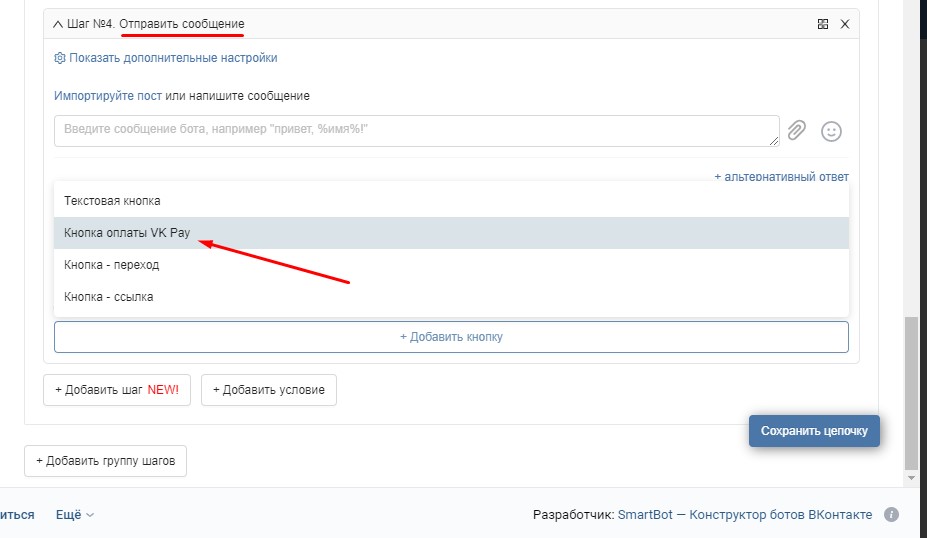 Если по прошествии 24 часов проблема сохраняется, выполните следующие действия.
Если по прошествии 24 часов проблема сохраняется, выполните следующие действия.
- Убедитесь, что на устройстве установлена последняя версия iOS или iPadOS.
- Если используется устройство iPhone, обратитесь к оператору, чтобы убедиться в наличии возможности отправлять и получать сообщения SMS.
- Убедитесь, что вы можете отправлять и получать SMS. Если появится сообщение «Оператор сотовой сети может взимать плату за сообщения SMS, использованные для активации FaceTime и iMessage», нажмите «OK», чтобы разрешить возможную плату за SMS.
- Обратитесь в службу поддержки Apple.
Дополнительная помощь
В службах iMessage и FaceTime можно также использовать ваш адрес электронной почты. Выполните вход на странице учетной записи Apple ID и просмотрите все зарегистрированные в ней адреса электронной почты, включая тот, который вы пытаетесь подтвердить. Если адрес электронной почты неправильный, его можно изменить. Затем выберите вариант повторной отправки рядом с адресом электронной почты, который требуется подтвердить.
Приложение FaceTime доступно не во всех странах и регионах.
Информация о продуктах, произведенных не компанией Apple, или о независимых веб-сайтах, неподконтрольных и не тестируемых компанией Apple, не носит рекомендательного или одобрительного характера. Компания Apple не несет никакой ответственности за выбор, функциональность и использование веб-сайтов или продукции сторонних производителей. Компания Apple также не несет ответственности за точность или достоверность данных, размещенных на веб-сайтах сторонних производителей. Обратитесь к поставщику за дополнительной информацией.
Дата публикации:
Ошибка отправки сообщений iPhone — способы исправления [Обновлено в 2023 г.]
Все мы знаем, что у iPhone есть два способа отправки сообщений: один — обычное текстовое сообщение, а другой — iMessage. Вы почувствуете разницу, потому что если вы видите зеленый кружок цвета только что отправленных вами сообщений, а если он в синем кружке, то это означает, что вы только что отправили iMessage.
Однако бывают случаи, когда iPhone не может отправлять текстовые сообщения по какой-либо причине. И отсутствие отправки текстовых сообщений с нашего устройства iPhone может действительно заставить нас чувствовать себя очень грустно, особенно если мы хотим поговорить с нашей семьей или друзьями.
Из-за такого рода проблем, с которыми вы сталкиваетесь на своем устройстве iPhone, вы наверняка захотите узнать, как вы можете устранить неполадки, чтобы решить проблему. Что ж, не беспокойтесь, потому что мы собрали некоторую информацию, которая может помочь вам понять, почему вы не можете отправлять текстовые сообщения.
Ниже мы также перечисляем некоторые основные способы устранения неполадок, которые вы можете выполнить, и если ничего не помогает, мы также включили лучший способ исправить ваш iPhone, который не отправляет текстовые сообщения.
Советы: Если вы ищете ответ на вопрос «Могу ли я проверить удаленные сообщения на iPhone», то эта статья как раз для вас.
Прежде чем мы исправим ошибку отправки сообщения Проблема:
Мы работали над написанием программного обеспечения в течение нескольких лет и теперь создали отличный инструмент для пользователей iOS.
Проверьте здесь: Загрузите FoneDog iOS System Recovery , чтобы исправить проблемы с отправкой сообщений и другие системные ошибки на устройствах iOS. Если вы хотите исправить все это самостоятельно, мы также собрали некоторые мысли ниже.
Восстановление системы iOS
Исправление различных системных проблем iOS, таких как режим восстановления, режим DFU, зацикливание белого экрана при запуске и т. д.
Восстановите нормальное состояние вашего устройства iOS с белого логотипа Apple, черного экрана, синего экрана, красного экрана.
Исправьте только нормальное состояние iOS, без потери данных.
Исправить ошибку iTunes 3600, ошибку 9, Ошибка 14 и различные коды ошибок iPhone
Разморозьте свой iPhone, iPad и iPod touch.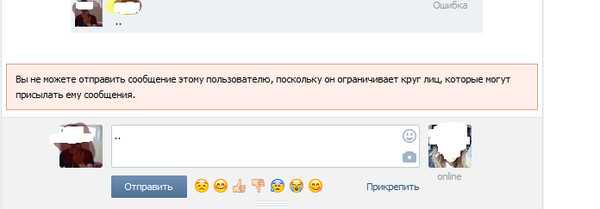 Скачать бесплатно
Скачать бесплатно
Скачать бесплатно
Скачать бесплатно
Часть 1. Почему мой iPhone не может отправлять текстовые сообщения — распространенные сценарииЧасть 2. Методы исправления ошибки отправки сообщений iPhoneЧасть 3. Устранение ошибки отправки сообщения iPhone с помощью FoneDog — восстановление системы iOSЧасть 4. ЗаключениеВидеоруководство: как исправить Ошибка отправки сообщения iPhone, проблема
Часть 1. Почему мой iPhone не может отправлять текстовые сообщения – распространенные сценарии
Существует множество причин, по которым вы не можете отправлять текстовые сообщения на своем устройстве iPhone. Эти причины обычно связаны с проблемами, связанными с обслуживанием. Вот несколько возможных причин, по которым вы не можете отправлять текстовые сообщения. Вот некоторые из наиболее очевидных причин, по которым вы не можете отправлять текстовые сообщения.
У iPhone нет сигнала сотовой связи — Очевидно, что если на вашем устройстве iPhone нет сигнала сотовой связи, вы не сможете отправлять или даже получать текстовые сообщения на своем iPhone.
На устройстве iPhone нет службы — Если на вашем устройстве iPhone нет активного в данный момент тарифного плана сотовой связи, вы не сможете отправлять текстовые сообщения.
Плохой прием сотовой связи. Одной из причин может быть очень плохое качество связи на вашем устройстве iPhone. Может быть, у вас есть только один сигнал полосы, один сигнал точки или циклическое переключение между статусом «Поиск». В этом случае вы не сможете отправлять текстовые сообщения.
К сожалению, номер отключен — Это одна из распространенных проблем, когда получатель вашего текстового сообщения уже изменил свой номер телефона. В какой-то момент у вас может быть несколько контактных номеров человека, которому вы пытаетесь отправить текстовое сообщение, поэтому вам нужно убедиться, что это правильный номер телефона.
Проверьте, не находитесь ли вы в режиме полета — Проверьте настройки, если вы случайно включили режим полета.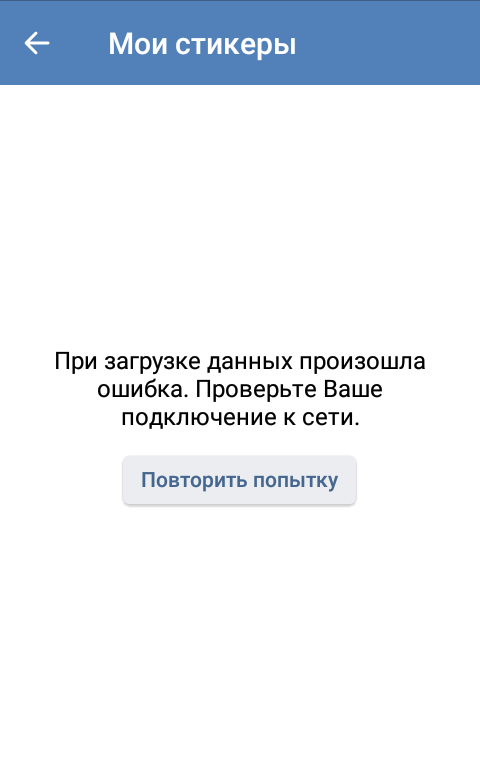 Когда устройство находится в режиме полета, вы не сможете отправлять текстовые сообщения.
Когда устройство находится в режиме полета, вы не сможете отправлять текстовые сообщения.
Часть 2. Способы исправления ошибки отправки сообщений iPhone
Теперь, когда была представлена новая версия iOS 11.3, она доставляет массу удовольствия вашему устройству iPhone. Однако есть и некоторые новые проблемы с версией iOS 11.3. Если вы столкнулись с проблемой, из-за которой происходит сбой отправки сообщения iPhone, то вы попали в нужное место. Ниже мы перечислили несколько способов решения этой проблемы на вашем устройстве iPhone.
Как исправить ошибку отправки сообщений на iPhone в 2023 году?
Попробуйте эти простые способы, указанные ниже, для устранения проблемы с отправкой сообщений iPhone:
- Проверьте подключение к Интернету.
- Проверьте настройки даты и времени на iPhone.
- Установите, если вы отключили передачу голоса и данных в настройках iPhone.
- Включите переадресацию текстовых сообщений для вашего iPhone.

- Сбросьте настройки сети и снова отправляйте сообщения.
- Решите проблему с сообщениями iPhone с помощью FoneDog — Восстановление системы iOS.
Способ 1: просмотр вашего интернет-соединения
Если ваше устройство iPhone не подключено к стабильному интернет-соединению, есть большая вероятность, что вы не сможете отправлять текстовые сообщения в приложении iMessage. Как только вы обнаружите, что не можете отправлять текстовые сообщения, вы должны проверить и убедиться, что вы подключены к стабильному интернет-соединению, прежде чем попробовать другой способ решить эту проблему.
Чтобы проверить, есть ли у вас соединение, вы можете просто посмотреть в верхний правый угол вашего устройства iPhone, где вы можете найти свои полосы Wi-Fi, полосы сигнала сотовой связи и узнать, насколько силен ваш сигнал. Если у вас нестабильное интернет-соединение, вы можете просто перезапустить соединение, следуя приведенному ниже руководству.
На экране iPhone проведите снизу вверх, чтобы появился Центр управления.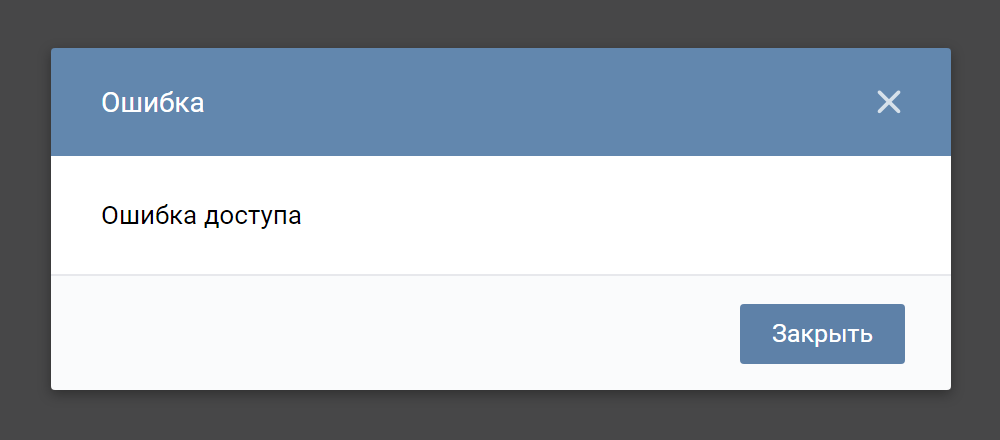
Нажмите на значок самолета, чтобы включить режим полета на вашем устройстве iPhone.
Подождите около минуты или двух, а затем выключите режим полета, просто нажав значок самолета еще раз.
Способ 2. Проверьте настройки даты и времени
Это может показаться невероятным, но неправильные настройки даты и времени на устройстве iPhone также приведут к тому, что вы не сможете отправлять текстовые сообщения. Итак, здесь вы можете проверить, правильно ли вы ввели дату и время на своем устройстве iPhone. Вот как вы можете это сделать.
Запустите настройки iPhone
Нажмите «Общие»
Выберите «Дата и время», а затем включите параметр «Установить автоматически».
Если в том случае, если дата и время на вашем устройстве iPhone уже установлены в автоматическом режиме, попробуйте отключить его и через минуту включите его снова.
Люди также читаютКак помочь с текстовыми сообщениями iPhone не по порядкуiPhone продолжает перезагружаться? Вот как это исправить!
Способ 3: Установите, если вы отключили передачу голоса и данных в настройках iPhone
Отправка обычного текстового сообщения на другое устройство, например на телефон Android, может не работать, если на вашем устройстве iPhone включена функция «Голос и данные».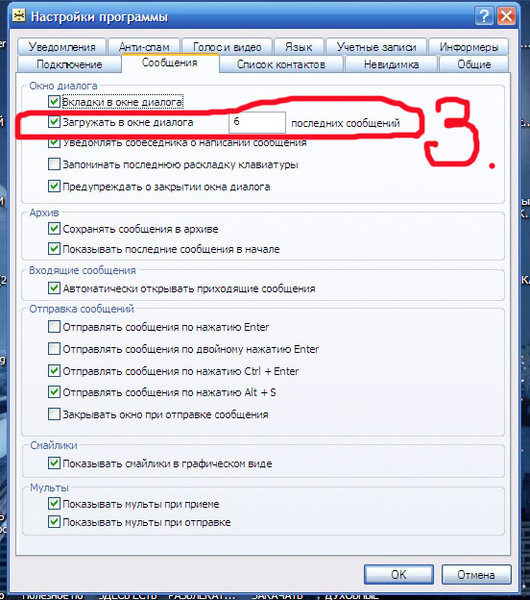 В этом случае вы должны отключить это на своем устройстве iPhone. Вот как вы можете отключить его.
В этом случае вы должны отключить это на своем устройстве iPhone. Вот как вы можете отключить его.
Перейдите в настройки вашего устройства iPhone
Выберите «Сотовая связь»
Затем нажмите «Параметры сотовой связи»
Нажмите «Включить LTE», и вы можете включить его, если он отключен, а затем снимите флажок «Голос и данные», если рядом с ним стоит галочка.
Вместо этого вы можете просто выбрать «Выкл.» или «Только данные».
Способ 4. Включите переадресацию текстовых сообщений для вашего iPhone
После того, как вы включили переадресацию текстовых сообщений на своем устройстве iPhone, оно станет распознанным устройством для приема сообщений с помощью SMS. Вы можете попробовать это исправление, выполнив следующие шаги.
Запустите настройки на своем устройстве iPhone
Затем найдите и выберите «Сообщения»
Выберите «Переадресация текстовых сообщений» и включите ее на своем устройстве iPhone.
Метод 5: Попробуйте выполнить сброс настроек сети на вашем iPhone
Если все упомянутые выше методы не решают проблему, с которой вы столкнулись, вы можете продолжить и выполнить сброс настроек сети. Это связано с тем, что иногда сеть на вашем устройстве iPhone не работает должным образом, что станет одной из причин, по которой ваш iPhone не может отправить текстовое сообщение. Вот как вы можете выполнить сброс настроек сети на вашем устройстве iPhone.
Это связано с тем, что иногда сеть на вашем устройстве iPhone не работает должным образом, что станет одной из причин, по которой ваш iPhone не может отправить текстовое сообщение. Вот как вы можете выполнить сброс настроек сети на вашем устройстве iPhone.
Запустите настройки
Перейдите и нажмите «Общие»
Нажмите «Сброс»
Затем выберите «Сбросить настройки сети»
Затем ваш iPhone попросит вас ввести пароль iPhone, чтобы подтвердить эти изменения. Этот процесс удалит все ваши сетевые настройки, хранящиеся на вашем устройстве iPhone.
Ваше устройство iPhone перезагрузится.
Самое лучшее уже здесь.
Часть 3. Устранение сбоя отправки сообщения iPhone с помощью FoneDog — Восстановление системы iOS
Мы знаем, что отправка текстовых сообщений людям — одна из самых важных вещей, которые вы можете делать на своем устройстве iPhone, и мы чувствуем, каково это не отправлять текстовые сообщения. На самом деле, еще одна причина, по которой вы не можете отправить текстовое сообщение, заключается в сбое или сбое iOS.
На самом деле, еще одна причина, по которой вы не можете отправить текстовое сообщение, заключается в сбое или сбое iOS.
Больше не беспокойтесь, потому что у нас есть специальная программа, которую вы можете использовать для решения проблемы, возникшей на вашем устройстве iPhone. Это делается с помощью FoneDog Toolkit — программы восстановления системы iOS. FoneDog Toolkit — программа восстановления системы iOS для исправления может и обязательно поможет вам решить эту проблему.
Помимо того, что она может исправить ваш iPhone, который не может отправлять текстовые сообщения, существуют также различные проблемы с iOS, с которыми эта программа может вам помочь. Программа FoneDog Toolkit — iOS System Recovery восстановит нормальное состояние вашей iOS без потери ваших данных, хранящихся на вашем устройстве iPhone.
Он также может исправлять коды ошибок, которые могут возникнуть на вашем iPhone, такие как ошибка 9, ошибка 14 и другие. Программа FoneDog Toolkit — iOS System Recovery может помочь вам пройти через режим восстановления, красный экран, черный экран, синий экран, если ваш iPhone зависает на логотипе Apple и iTunes, и многое другое.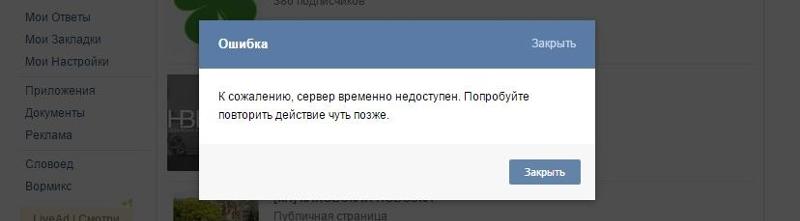
Эта удивительная программа также совместима с любым устройством iOS, в том числе с недавно выпущенными новыми моделями Apple, такими как iPhone 8, iPhone 8 Plus и iPhone X. Все ваши данные, хранящиеся на вашем устройстве iPhone, будут храниться в безопасности и защищены в процессе ремонта.
Чтобы начать ремонт устройства iPhone, которое не может отправлять текстовые сообщения, сначала вам необходимо загрузить FoneDog Toolkit — Восстановление системы iOS и установить его на любой компьютер Mac или Windows, а затем следовать простому руководству. ниже, чтобы начать ремонт вашего устройства iPhone. А вот бесплатная версия для вас, чтобы попробовать, почему бы не загрузить и исправить проблемы с отправкой сообщений самостоятельно, загрузив эту бесплатную версию для скачивания.
Бесплатная загрузка Бесплатная загрузка
Шаг 1. Запустите FoneDog Toolkit и подключите устройство iPhone
После того, как FoneDog Toolkit — Восстановление системы iOS будет запущено на вашем ПК, выберите « Восстановление системы iOS 9». 0018» на своем основном интерфейсе. После этого подключите устройство iPhone к компьютеру с помощью USB-кабеля.
0018» на своем основном интерфейсе. После этого подключите устройство iPhone к компьютеру с помощью USB-кабеля.
Подождите, пока программа обнаружит ваше устройство. Как только программа обнаружит ваше устройство iPhone, просто нажмите «». Кнопка Start «.
Шаг 2: Получите соответствующий пакет прошивки
Здесь, на следующем шаге, Fonedog Toolkit — iOS System Recovery поможет вам загрузить пакет прошивки. Вам нужно загрузить прошивку, чтобы вы можно приступить к ремонту вашего устройства iPhone.
Прежде чем вы действительно сможете приступить к ремонту своего устройства iPhone, программа FoneDog Toolkit — iOS System Recovery попросит вас ввести марку, модель и номер модели вашего устройства iPhone.
Убедитесь, что вы вводите правильную информацию о вашем устройстве iPhone. Если вы не уверены в информации, необходимой программе, вы всегда можете обратиться за помощью или просто найти ее на веб-сайте Apple.
Как только вы будете уверены в информации, необходимой программе, просто продолжайте, чтобы FoneDog Toolkit — Восстановление системы iOS автоматически начал восстанавливать ваше устройство iPhone.
Шаг 3: Исправление сообщения Ошибка отправки сообщения завершена
Процесс восстановления может занять некоторое время, так что наберитесь терпения и подождите. Убедитесь, что ваше устройство iPhone не будет прервано или не будет отключено, потому что, как только ваше устройство iPhone будет прервано, это приведет к постоянному кирпичу на вашем устройстве iPhone.
После завершения процесса восстановления не отключайте iPhone от компьютера, потому что нам все еще нужно дождаться загрузки вашего устройства iPhone. Когда ваше устройство iPhone снова включено, это единственный раз, когда вы можете отключить свое устройство от компьютера.
Часть 4. Заключение
На самом деле нет ничего плохого в выполнении основных действий по устранению неполадок на вашем устройстве iPhone, потому что это может помочь вам решить проблему с вашим устройством iPhone, которое не может отправлять текстовые сообщения. Однако вместо того, чтобы выполнять множество основных действий по устранению неполадок на вашем устройстве iPhone, почему бы просто не использовать программу FoneDog Toolkit — iOS System Recovery?
Как уже упоминалось выше, вам нужно будет сделать всего несколько простых и легких шагов, чтобы решить проблему с вашим устройством iPhone.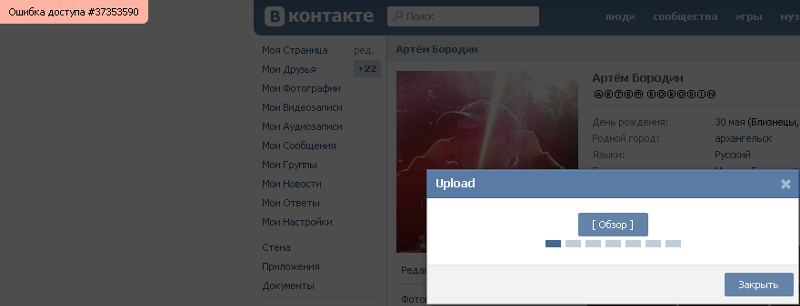 Отличительной особенностью этой программы является то, что она очень безопасна в использовании, потому что вы не потеряете данные с вашего устройства iPhone в процессе восстановления.
Отличительной особенностью этой программы является то, что она очень безопасна в использовании, потому что вы не потеряете данные с вашего устройства iPhone в процессе восстановления.
Кроме того, это поможет вам решить вашу проблему всего за несколько минут. Больше никаких действий по кругу, никаких действий на вашем устройстве iPhone, которые могут привести к потере ваших данных. Используйте программу FoneDog Toolkit — iOS System Recovery, и ничего не пойдет не так.
Видеоруководство: как исправить проблему с ошибкой отправки сообщений iPhone
Вы попали прямо сюда, это видео предоставит вам быстрый и безопасный способ устранения проблемы с ошибкой отправки сообщений iPhone, просто нажмите на видео и посмотрите, тогда вы сможете исправить это вопрос, и если вам нравится это видео, вы также можете поделиться с друзьями и семьей.
Reparieren Sie abgelehte E-Mails mit einem Bounce-Fehler | Workspace-E-Mail
Es gibt viele Gründe, warum gesendete E-Mails mit einem Unzustellbarkeitsfehler abgelehnt werden können . Finden Sie in diesem Fall Ihren Fehler, um zu verstehen, был passiert ist und wie Sie das Problem beheben können.
Finden Sie in diesem Fall Ihren Fehler, um zu verstehen, был passiert ist und wie Sie das Problem beheben können.
Примечания: В вы можете указать адрес домена coolexample.com и адрес электронной почты holly @ verwendet. Ersetzen Sie diese durch Ihre eigenen Daten.
Hier finden Sie die die häufigsten Fehlermeldungen. Wählen Sie einen Unzustellbarkeitstyp aus, um Fehler und Lösungen anzzeigen:
- Häufige unzustellbare Электронная почта
- Der Empfänger Springt Zurück
- Ungültiger Empfänger wird zurückgesendet
- Absender wird zurückgesendet
- Inhalt wird zurückgesendet
- Unzustellbare Nachrichten — Оценить begrenzt
- Remote-Blockierliste (RBL) wird zurückgesendet
- Microsoft 365 wird zurückgesendet
Häufige unzustellbare Электронная почта
| Bounce-Fehler | Фелерурсаче | Лёсунг |
|---|---|---|
421 Server vorübergehend nicht verfügbar. Versuchen Sie es später erneut. ИБ101 Versuchen Sie es später erneut. ИБ101 | In der E-Mail-Warteschlange ist das E-Mail-Volumen выше обычного. | Versuchen Sie es später erneut. |
Der Empfänger Springt Zurück
| Баунс-Фелер | Фелерурсаче | Лёсунг |
|---|---|---|
| Speicherplatzbegrenzung des Kontos | Das Konto des Empfängers hat sein Speicherlimit erreicht und kann derzeit keine E-Mails empfangen. | Der Empfänger muss seinen Posteingang oder den Empfangsordner leeren, um Platz für weitere E-Mails zu schaffen. |
| Konto ist nicht vorhanden | Die E-Mail-Adresse, an die Sie gesendet haben, ist nicht vorhanden. | Überprüfen Sie, ob die E-Mail-Adresse des Empfängers richtig eingegeben wurde.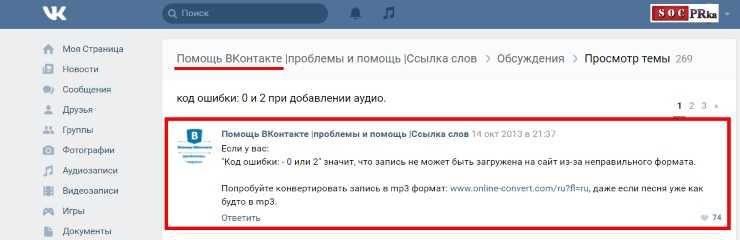 |
| Конто деактивировать | Das Empfängerkonto ist vorhanden, aber der Empfang von E-Mails wurde deaktiviert. | In der Regel bleiben diese Konten dauerhaft deaktiviert. Sie können die E-Mail jedoch später erneut senden. |
| Zustell-Timeout | Dies kann mehrere Gründe haben. | Versuchen Sie es später erneut. |
| Diese Nachricht wird in einer Endlossschleife weitergeleitet. Sie enthält bereits die Zeile Delivered-To. (# 5.4.6) | Das Empfängerkonto leitet die Nachricht in eine Endlossschleife weiter. | Ursache Hierfür ist in der Regel die Nutzung zweier E-Mail-Adressen durch den Empfänger, für die and die jeweils andere Adresse Weiterleitungen eingerichtet sind. Der Empfänger muss die Weiterleitungseinstellungen korrigieren. |
Ungültiger Empfänger wird zurückgesendet
| Bounce-Fehler | Фелерурсаче | Лёсунг |
|---|---|---|
| 550 Empfänger nicht gefunden. | Der Empfänger ist keine gültige E-Mail-Adresse. | Entfernen Sie den ungültigen Empfänger aus Ihrer E-Mail. |
| 451 Leider konnte keine SMTP-Verbindung hergestellt werden. Ich werde es nicht noch einmal versuchen. Diese Nachricht befindet sich zu lange in der Warteschlange. | Die E-Mail-Adresse des Empfängers wurde falsch geschrieben. Es ist auch möglich, dass der E-Mail-Provider des Empfängers das Versenden von dieser Adresse blockiert hat. | Prüf die E-Mail-Adresse auf Fehler. Wenn Sie an eine Gruppe senden, müssen Sie jede Adresse einzeln kontaktieren, um zu ermitteln, wer den Fehler auslöst. |
Zurück nach oben
Absender wird zurückgesendet
| Bounce-Fehler | Фелерурсаче | Лёсунг |
|---|---|---|
| 535 Authentifizierung auf IBSMTP-Servern nicht zulässig. ИБ401 | Bei eingehenden E-Mails ist keine Authentifizierung zulässig. Умирает, если ваш клиент электронной почты (например, Outlook или Gmail) не работает для SMTP-сервера Aufweist. | Richten Sie Ihren E-Mail-Client с открытым SMTP-сервером: smtpout.secureserver.net. |
| 550 [email protected] Leere Absenderadressen sind nicht zulässig. Geben Sie ein gültiges Von an. ИБ501 | Die E-Mail-Nachricht «Von» ist leer.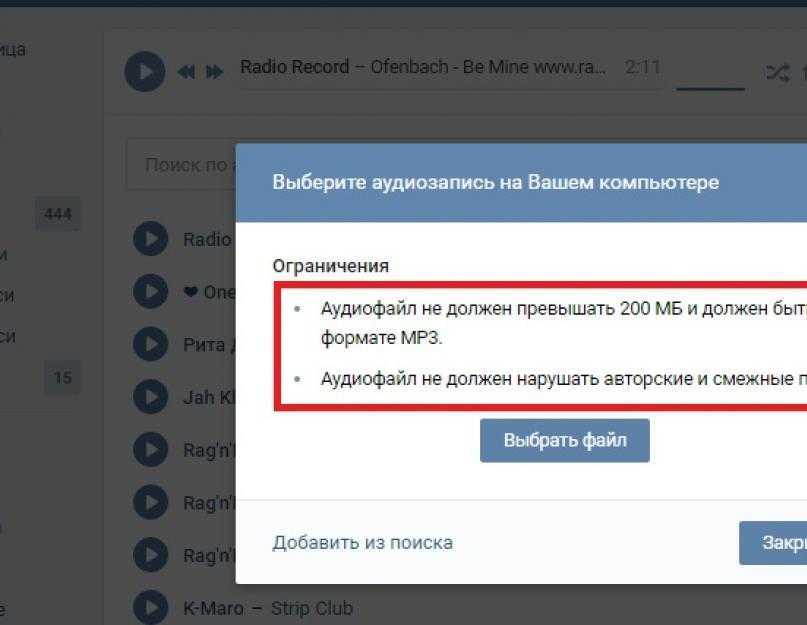 | Gib eine gültige „Von“-Adresse ein und versende die E-Mail erneut. |
| 550 IP-адрес по адресу [email protected] sind als Absenderadresse nicht zulässig. Geben Sie ein gültiges Von an. ИБ502 | E-Mail-Nachrichten können nicht «von» einer IP-Adresse gesendet werden. | Gib eine gültige „Von“-Adresse ein und versende die E-Mail erneut. |
| 550 coolexample.com Фон: Домен не указан. Geben Sie eine gültige Фон: IB506 и | Домен имеет большое количество MX-записей или IP-адресов для отправки электронной почты и DNS-поиска. | Überprüfen Sie, ob Sie von einer gültigen Domain senden. Überprüfen Sie dann, ob die Domain über Gültige DNS-Records verfügt, indem Sie Ihre Zonendatei überprüfen. Wenn das DNS nicht gültig ist, muss es behoben werden, bevor Sie die E-Mail erneut senden.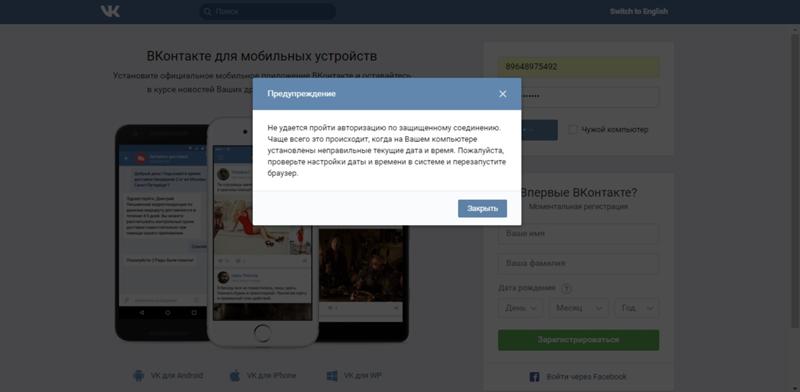 |
| 550 [email protected] Ungültiger SPF-Record. Überprüfen Sie Ihre SPF-Einstellungen und versuchen Sie es erneut. ИБ508 | Домен отправленного адреса электронной почты с соответствующей записью SPF, отправленный сервер электронной почты не авторизован, электронная почта отправленного домена. | Ändern Sie den SPF-Record, um den Server aufzunehmen, von dem Sie senden möchten, oder entfernen Sie den SPF-Record aus der Domain. |
| 421 Vorübergehend abgelehnt. Обратный DNS для этих IP-адресов является fehlgeschlagen. ИБ108 | Для IP-адреса, версии, электронной почты, отправленной, которая имеет ключевое значение DNS-Einrichtung eingerichtet oder die DNS-Suche ist fehlgeschlagen. | Überprüfen Sie vor dem erneuten Senden der E-Mail, ob die Absender-IP-Adresse für das Reverse-DNS eingerichtet ist. GoDaddy активирует Reverse-DNS с помощью Nutzung unserer E-Mail-Dienste. Wir unterstützen kein benutzerdefiniertes Reverse-DNS. GoDaddy активирует Reverse-DNS с помощью Nutzung unserer E-Mail-Dienste. Wir unterstützen kein benutzerdefiniertes Reverse-DNS. |
Inhalt wird zurückgesendet
| Bounce-Fehler | Фелерурсаче | Лёсунг |
|---|---|---|
| 552 Diese Nachricht wurde aufgrund von Inhalten, die von der Internetcommunity als Spam eingestuft wurden, abgelehnt. ИБ212 | Die E-Mail enthält einen Link, einen Anhang oder ein Muster, das von unseren Filtern als Spam erkannt wurde. | Fügen Sie eine Option zum Deaktivieren Ihrer Nachrichten hinzu. Überprüfen Sie dann Ihre Sendelisten, um sicherzustellen, dass Sie nur an Empfänger senden, die sich für den Empfang Ihrer E-Mails entschieden haben. Wenn Sie der Meinung sind, dass diese Nachricht fälschlicherweise als Spam markiert wurde, rufen Sie eine Kopie der ursprünglichen Nachricht ab und versuchen Sie es dann Melden Sie den Bounce-Back-Fehler . Sie sollten auch sicherstellen, dass alle Links in der E-Mail zu gültigen Zielen führen, die frei von Malware und Phishing sind. |
| 552 Nachricht mit Virusbefall abgelehnt. ИБ705 | Die E-Mail-Nachricht, die einen Link, einen Anhang oder ein Muster enthält, der von unseren Filtern als möglicher Virus erkannt wurde. | Fügen Sie eine Option zum Deaktivieren Ihrer Nachrichten hinzu. Überprüfen Sie dann Ihre Sendelisten, um sicherzustellen, dass Sie nur an Empfänger senden, die sich für den Empfang Ihrer E-Mails entschieden haben. Wenn Sie der Meinung sind, dass diese Nachricht fälschlicherweise als Spam markiert wurde, rufen Sie eine Kopie der ursprünglichen Nachricht ab und versuchen Sie es dann Melden Sie den Bounce-Back-Fehler . Sie sollten auch sicherstellen, dass alle Links in der E-Mail zu gültigen Zielen führen, die frei von Malware und Phishing sind. |
| 552 Nachricht aufgrund von Spamoder Vireninhalten abgelehnt | Die E-Mail enthält einen Link, einen Anhang oder ein Muster, das von unseren Filtern als Spam erkannt wurde. | Dieser Fehler wird durch das Senden ausgehender E-Mails verursacht, bei denen die Empfänger keine E-Mails von Ihnen angefordert haben. Wir empfehlen nicht, ausgehende E-Mails von unseren E-Mail-Plattformen zu senden. (Дополнительная информация о передовом опыте маркетинга по электронной почте.) Sie sollten auch sicherstellen, dass alle Links in der E-Mail zu gültigen Zielen führen, die frei von Malware und Phishing sind. |
Unzustellbare Nachrichten — Rate begrenzt
| Bounce-Fehler | Фелерурсаче | Лёсунг |
|---|---|---|
| 452 Diese Nachricht enthält zu viele Empfänger. Reduzieren Sie die Anzahl der Empfänger und versuchen Sie es erneut. ИБ605 | Die Nachricht hat versucht, zu viele Empfänger zu versenden. | Reduzieren Sie die Anzahl der Empfänger und versuchen Sie es erneut.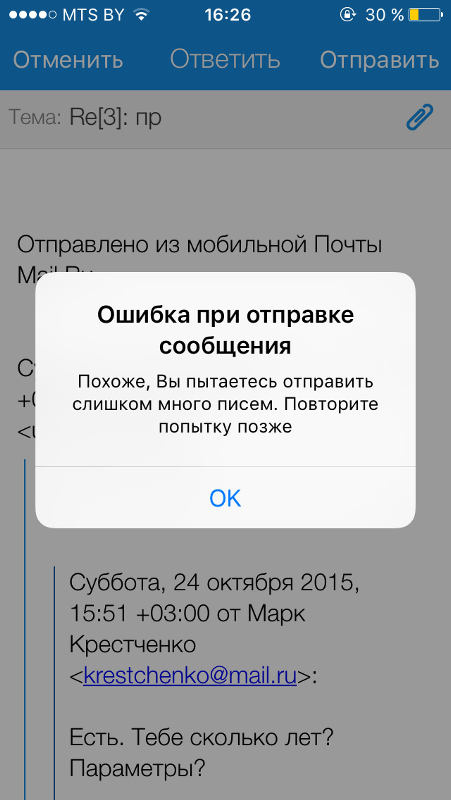 |
| 421 Verbindung abgelehnt, zu viele Sitzungen von dieser IP-адрес. Verringern Sie die Anzahl gleichzeitiger Sitzungen. ИБ007 | Für diese IP-Adresse sind derzeit zu viele Sitzungen geöffnet. | Verringern Sie die Anzahl der geöffneten Sitzungen und versuchen Sie es erneut. |
| 554 Diese IP-Adresse wurde vorübergehend blockiert, da sie versucht hat, zu viele Nachrichten zu versenden, deren Inhalt von der Internet-Community als Spam eingestuft wurde. ИБ110 | Diese IP-Adresse hat versucht, zu viele Nachrichten zu versenden, deren Inhalt als Spam eingestuft wurde, und wurde eine Stunde lang blockiert. | Wenn Sie keinen Spam senden, müssen Sie sich an Ihren Internet Service Provider (ISP) wennden, um zu erfahren, warum Ihre IP-Addresse so viele E-Mails sendet. Ein Problem in Ihrem System verursacht das Problem und Sie müssen es beheben.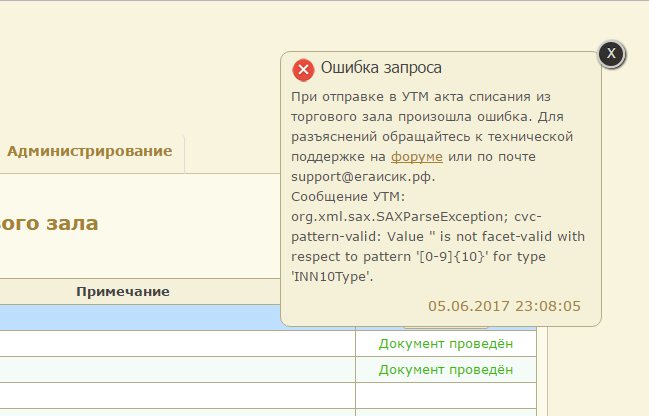 |
| 554 Diese IP-Adresse wurde für den Rest des Tages blockiert, da sie versucht hat, zu viele Nachrichten zu versenden, deren Inhalt von der Internet-Community als Spam eingestuft wurde. ИБ111 | Diese IP-Adresse hat versucht, zu viele Nachrichten zu versenden, deren Inhalt als Spam eingestuft wurde, und wurde für den Rest des Tages blockiert. | Überprüfen Sie den Inhalt Ihrer Nachricht und versuchen Sie es später erneut. |
| 554 Diese IP-Adresse wurde vorübergehend blockiert, da versucht wurde, zu viele ungültige Empfänger zu versenden. ИБ112 | Diese IP-Adresse hat versucht, zu viele ungültige Empfänger zu versenden, und wurde eine Stunde lang blockiert. | Überprüfen Sie Ihre Empfängerliste und versuchen Sie es später erneut. |
554 Diese IP-Adresse wurde für den Rest des Tages blockiert, da versucht wurde, zu viele ungültige Empfänger zu versenden. ИБ113 ИБ113 | Diese IP-Adresse hat versucht, zu viele ungültige Empfänger zu versenden, und wurde für den Rest des Tages gesperrt. | Überprüfen Sie Ihre Empfängerliste und versuchen Sie es später erneut. |
| 550 Diese IP-Adresse шляпа в dieser Stunde zu viele Nachrichten gesendet. ИБ504 | Diese IP-Adresse hat die zulässige Höchstzahl Nachrichten für diese Stunde erreicht. | Versuchen Sie es später erneut. |
| 550 Diese Nachricht hat die maximale Anzahl von Nachrichten pro Sitzung überschritten. Öffnen Sie eine neue Sitzung und versuchen Sie es erneut. ИБ510 | Diese IP-Adresse hat die maximal zulässige Anzahl von Nachrichten für diese Sitzung erreicht. | Versuchen Sie es später erneut. |
550 Diese IP-Adresse hat in der letzten Stunde zu viele an zu viele Empfänger gesendet. ИБ607 ИБ607 | Diese IP-Adresse hat die maximal zulässige Anzahl von Empfängern für diese Stunde erreicht. | Versuchen Sie es später erneut. |
Zurück nach oben
Remote-Blockierliste (RBL) wird zurückgesendet
| Bounce-Fehler | Фелерурсаче | Лёсунг |
|---|---|---|
| 554 RBL-Ablehnung. | Diese IP-Adresse wurde von unserer internen RBL blockiert. | Folgen Sie dem Link in der Unzustellbarkeitsanfrage, um einen Antrag auf Entfernung dieser IP-Adresse zu stellen. |
| 554 Verbindung abgelehnt. Этот IP-адрес был полностью удален с помощью Cloudmark Sender Intelligence (CSI). ИБ103 | Этот IP-адрес был обнаружен в Cloudmark Sender Intelligence (CSI). | Folgen Sie dem Link im Bounce-Back, um die Reputation der sendenden IP-Adresse in Cloudmark Sender Intelligence zu überprüfen.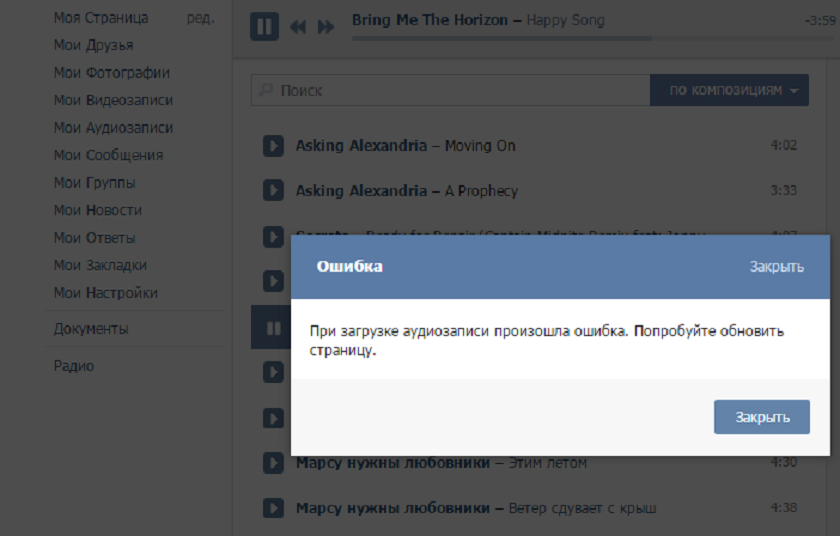 |
| 554 Verbindung abgelehnt. Этот IP-адрес занесен в список блокировщиков спама (SBL) aufgeführt. ИБ104 | Diese IP-Adresse ist в der Spamhaus-Blockierliste aufgeführt. | Prüfen Sie, ob die IP-Adresse in der Spamhaus-Blockierliste aufgeführt ist . |
| 554 Verbindung abgelehnt. Этот IP-адрес внесен в черный список эксплойтов (XBL) aufgeführt. ИБ105 | Этот IP-адрес находится в списке блокировки спама-эксплуатаций. | Prüfen Sie, ob die IP-Adresse in der Spamhaus-Exploits-Blockierliste aufgeführt ist . |
| 554 Verbindung abgelehnt. Этот IP-адрес внесен в черный список политик (PBL) aufgeführt. ИБ106 | Diese IP-Adresse ist в der Spamhaus-Policy-Blockierliste aufgeführt. | Prüfen Sie, ob die IP-Adresse in der Spamhaus-Policy-Blockierliste aufgeführt ist . |
Microsoft 365 wird zurückgesendet
| Bounce-Fehler | Фелерурсаче | Лёсунг |
|---|---|---|
| 5.1.1 РАЗРЕШИТЕЛЬ.ДОПОГ. ExRecipNot Found; нихт гефунден | Die Spitznamenliste enthält Einträge im Cache, oder Sie haben Ihre Spitznamen-Cache-Datei gelöscht. | Versuchen Sie, zwischengespeicherte Einträge aus Ihrer Spitznamenliste zu löschen oder Ihre Spitznamen-Cache-Datei zu löschen. Erfahren Sie mehr von Microsoft. |
| 550 5.4.1 Empfängeradresse abgelehnt: Zugriff verweigert. КАК (201806281) | Die Adresse wird vom Empfängersystem nicht erkannt, z. B. wenn E-Mails aufgrund eines DNS-Problems auf einem falschen Server ankommen oder die Empfängeradresse nicht für den E-Mail-Eingerichtet ist. | Vergewissern Sie sich, dass Sie die richtige E-Mail-Adresse eingegeben haben.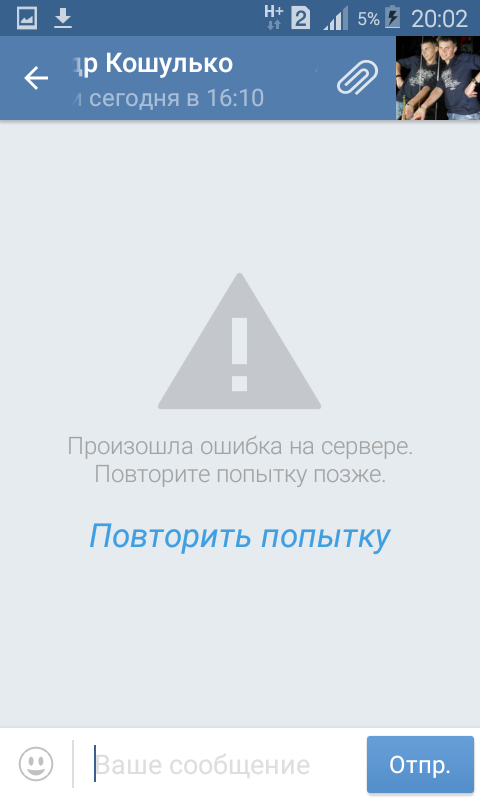 Überprüfen Sie, ob die Domain und MX-Records des Empfängers ordnungsgemäß for Microsoft 365 configuriert sind. Вся информация находится в Microsoft-Artikel. Überprüfen Sie, ob die Domain und MX-Records des Empfängers ordnungsgemäß for Microsoft 365 configuriert sind. Вся информация находится в Microsoft-Artikel. |
| 550 5.1.8 Zugriff verweigert, ungültiger Ausgangssender. | Неверный исходящий отправитель (Ungültiger ausgehender Absender) — от Microsoft 365-E-Mail-Konto gesendete Nachrichten verstoßen möglicherweise gegen die Antispam — Richtlinie von Microsoft . | Prüfen Sie, ob die Nachrichten Absichtlich von der E-Mail-Adresse gesendet wurden, und senden Sie eine Anforderung zum Entsperren der E-Mail. |
| 550 5.7.705 Dienst nicht verfügbar. Zugriff verweigert, Mandant hat Schwellenwert überschritten. | Mandanten überschritten Schwellenwert — фон дер организации Microsoft 365 Nachrichten gesendet, die möglicherweise gegen die Antispam — Richtlinie verstoßen Microsoft. | Prüfen Sie, ob die Nachrichten absichtlich der E-Mail-Adresse gesendet wurden, und wenden Sie sich an einen GoDaddy-Guide, um die Entsperrung der Adresse zu lösen.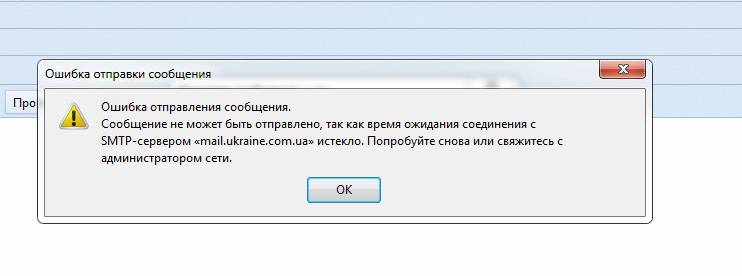 |

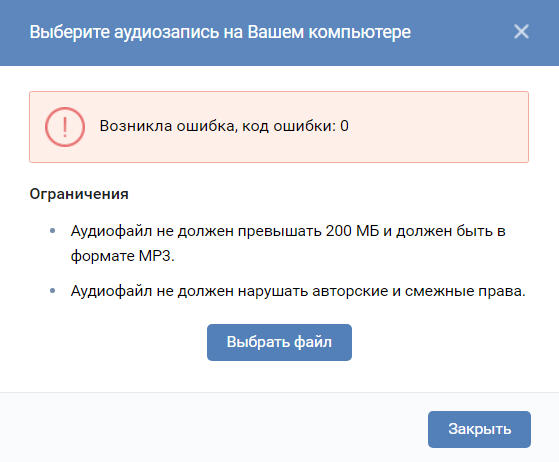
 Попросите этого человека ознакомиться с разделом Я являюсь владельцем ограниченной группы. Что я могу сделать? далее в этой статье.
Попросите этого человека ознакомиться с разделом Я являюсь владельцем ограниченной группы. Что я могу сделать? далее в этой статье.
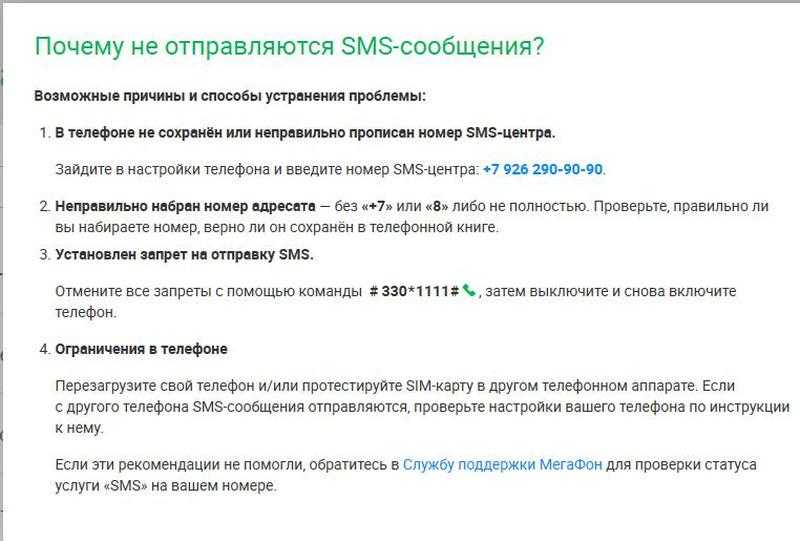


 outlook.com
outlook.com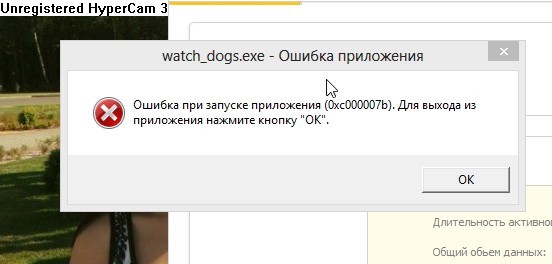 Даже в таком случае вы можете следовать инструкциями из этого раздела, чтобы проверить параметры соединителей.
Даже в таком случае вы можете следовать инструкциями из этого раздела, чтобы проверить параметры соединителей.